快捷CAD编辑器是一款图纸设计软件,很多设计师都很喜欢。你知道快捷CAD编辑器是如何画圆形公切线的吗?我们来看看快捷CAD编辑器画圆形公切线的方法。
方法步骤
1、在软件中创建图纸,选择上面的菜单“编辑器”,选择栏中的工具,在画窗中画两个任意大小的圆;

2、点击菜单旁边的“吸铁石”图标捕获,在下拉框中选择捕获,即从一点开始捕获与弧或椭圆相切的点,同时关闭其他捕获选项功能;

4、选择栏中的工具,将光标放在圆上,以捕捉切点。点击鼠标确认一点(注:单击另一个圆的外线一侧),将鼠标移动到另一个圆上,单击切点。绘制这样一条公切线;

5、如有必要,可以按照相同的操作步骤在下面画一条公切线。请注意,当两个圆包含时,没有公切线。
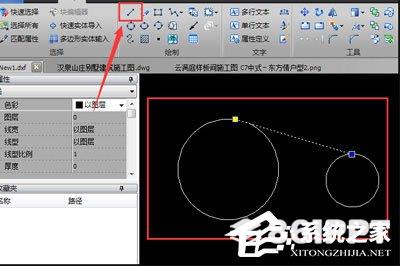
以上是快捷CAD编辑器如何绘制圆形公切线法的全部内容。根据上述方法,您可以轻松掌握快捷CAD编辑器绘制圆形公切线的方法。